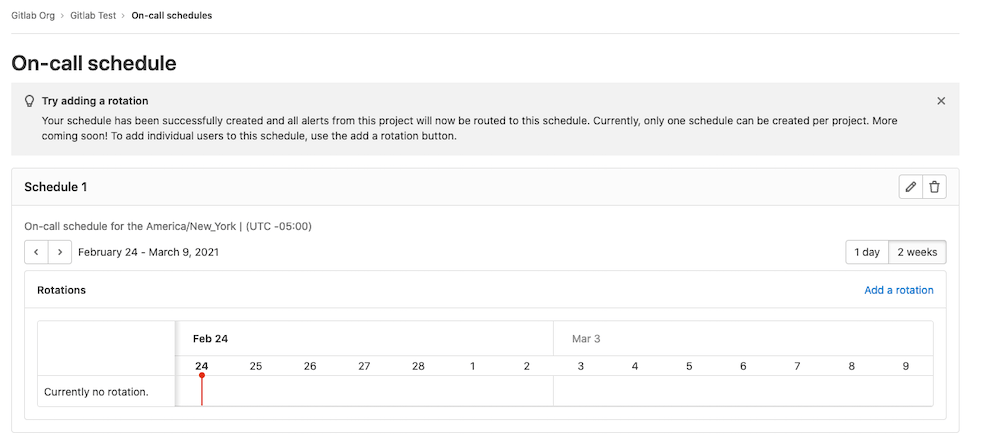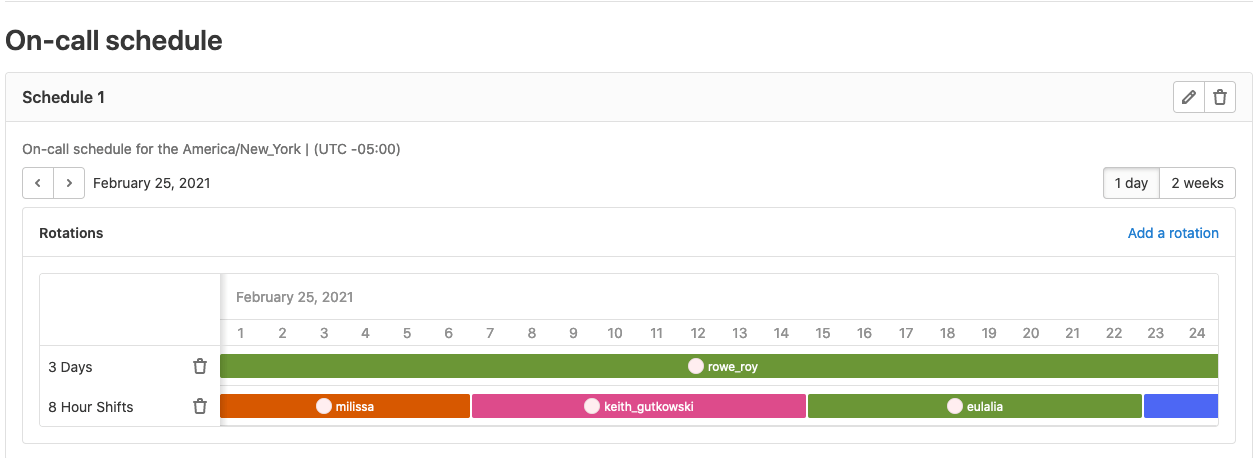オンコール・スケジュール管理
GitLab 13.11 で導入されました。
オンコール・スケジュール管理を使用して、対応者のスケジュールを作成し、オンコール担当を交代させます。チームをオンコール体制にすることで、ソフトウェアサービスの可用性を維持できます。エスカレーション・ポリシーとオンコール・スケジュールを利用すれば、問題が発生したときに即座にチームに通知されるので、サービスの停止や中断に迅速に対応することができます。
オンコールスケジュールを使用するには
スケジュール
チームのオンコールスケジュールを設定し、ローテーションを追加できます。
前提条件
- 少なくともメンテナーのロールを持っている必要があります。
オンコールスケジュールを作成するには
- 左のサイドバーで「検索」または「移動」を選択してあなたのプロジェクトを検索します。
- モニター > オンコールスケジュールを選択します。
- スケジュールの追加を選択します。
- スケジュールの名前と説明を入力し、タイムゾーンを選択します。
- スケジュールの追加を選択します。
これでローテーションのない空のスケジュールができました。この状態でローテーションを作成してください。
スケジュールの編集
スケジュールを更新するには
- 左のサイドバーで「検索」または「移動」を選択してあなたのプロジェクトを検索します。
- モニター > オンコールスケジュールを選択します。
- スケジュールの編集({pencil})を選択します。
- 情報を編集します。
- 変更を保存を選択します。
スケジュールのタイムゾーンを変更すると、GitLabは自動的にローテーションの制限時間間隔(設定されている場合)を新しいタイムゾーンの対応する時間に更新します。
スケジュールの削除
スケジュールを削除するには
- 左のサイドバーで「検索」または「移動」を選択してあなたのプロジェクトを検索します。
- モニター > オンコールスケジュールを選択します。
- エスカレーションポリシーの削除({remove})] を選択します。
- 確認ダイアログで、スケジュールの削除を選択します。
ローテーション
既存のスケジュールにローテーションを追加し、チームメンバーをオンコールにすることができます。
ローテーションを作成するには
- 左のサイドバーで「検索」または「移動」を選択してあなたのプロジェクトを検索します。
- モニター > オンコールスケジュールを選択します。
- ローテーションの追加]リンクを選択します。
-
以下の情報を入力します:
- 名前ローテーション名
- 参加者ローテーションに参加させたい人。
- ローテーションの長さ:ローテーションの期間。
- 開始日:ローテーションの開始日時。
- Enable end date:トグルをオンにすると、ローテーションが終了する日時を選択できます。
- 時間間隔に制限:トグルをオンにすると、ローテーションを選択した期間に制限できます。
ローテーションの編集
回転を編集するには
- 左のサイドバーで「検索」または「移動」を選択してあなたのプロジェクトを検索します。
- モニター > オンコールスケジュールを選択します。
- ローテーション]セクションで[ローテーションの編集]({鉛筆})を選択します。
- 情報を編集します。
- 変更を保存を選択します。
ローテーションの削除
ローテーションを削除するには
- 左のサイドバーで「検索」または「移動」を選択してあなたのプロジェクトを検索します。
- モニター > オンコールスケジュールを選択します。
- ローテーション]セクションで[ローテーションの削除]({remove})を選択します。
- 確認ダイアログで、回転の削除を選択します。
ローテーションスケジュールの表示
1日または2週間のオンコールスケジュールを表示することができます。これらの期間を切り替えるには、スケジュールの1日または2週間のボタンを選択します。デフォルトは2週間です。
スケジュール内のローテーションシフトの参加者にカーソルを合わせると、個々のシフトの詳細が表示されます。
オンコール対応者のページ
詳細はページングを参照してください。
オンコールユーザーの削除・抹消
オンコール・ユーザーがプロジェクトやグループから削除された場合、またはアカウントが削除された場合、確認モーダルにはそのユーザーのオンコール・スケジュールのリストが表示されます。ユーザーの削除が確認されると、GitLabはオンコールローテーションを再計算し、プロジェクトオーナーとローテーション参加者にメールを送信します。